Cómo solucionar el error «Parece que otra persona podría estar usando tu cuenta» en Windows 10


Este mensaje aparece al intentar iniciar sesión y puede afectar cuentas de correo, Skype y Xbox en Windows 10. A continuación se muestran causas comunes, soluciones paso a paso y medidas preventivas. Si no estás seguro de qué significa un término, hay un glosario breve al final.
¿Qué significa este error?
La notificación «Parece que otra persona podría estar usando tu cuenta» indica que el sistema detectó actividad inusual, inicio de sesión desde otra ubicación o múltiples intentos fallidos. No siempre implica una intrusión real: a veces es un falso positivo por fallos temporales del servicio o por información de inicio incorrecta.
Importante: Si sospechas que tu cuenta ha sido comprometida, actúa con rapidez: cambia contraseñas y sigue el runbook de recuperación.
Soluciones generales para correo, Skype y Xbox
1) Asegúrate de usar el correo y la contraseña correctos
- Verifica ortografía, mayúsculas y bloqueo de teclado (Num Lock/Caps Lock).
- Si usas un gestor de contraseñas, pega la contraseña desde ahí para evitar errores de tipeo.
- Si estás conectado en otra máquina con la misma cuenta (otro PC, móvil o tablet), cierra sesión allí y vuelve a intentarlo.
Cuándo funciona: cuando el problema es simplemente un error de credenciales o sesiones simultáneas.
2) Espera a que Microsoft solucione posibles fallos del servicio
En ocasiones el origen es un fallo temporal en los servidores de autenticación. Consulta el estado del servicio Microsoft para comprobar interrupciones.
Cuándo funciona: cuando múltiples usuarios reportan la misma incidencia y no hay signos de intrusión.
3) Busca spyware o malware
- Ejecuta un análisis completo con un antivirus actualizado y un escáner anti-malware (por ejemplo, Microsoft Defender Offline o un producto de confianza).
- Revisa los inicios automáticos y procesos sospechosos en el Administrador de tareas.
Nota: Si detectas malware, aísla el equipo (desconéctalo de la red) y limpia antes de cambiar contraseñas desde ese equipo.
4) Recupera tu cuenta si crees que está comprometida
- En la pantalla de inicio de sesión elige la opción para recuperar la contraseña.
- Ten a mano datos de recuperación (correo alternativo, teléfono, respuestas de seguridad) y proporciona tanta información como recuerdes.
- Una vez recuperada, revisa la actividad reciente y cambia la contraseña por una nueva y única.
Consejo: Activa la verificación en dos pasos (2FA) para añadir una capa extra.
5) Contacta con soporte telefónico de Microsoft
Si las opciones anteriores fallan, contacta con el soporte oficial. Ten preparado el ID de la cuenta, detalles de actividad reciente y una descripción clara del problema.
Pasos específicos para Skype
Algunos usuarios ven este mensaje solo en Skype. A continuación un procedimiento probado para reinstalar Skype sin perder los mensajes y contactos.
Solución: reinstalar Skype conservando historial
- Cierra Skype por completo.
- Presiona Windows Key + R y escribe %appdata%. Pulsa Enter o haz clic en Aceptar.
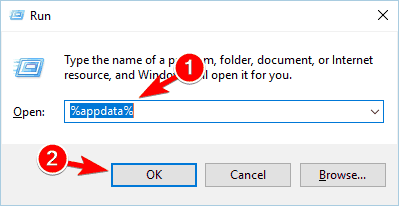
- Navega a la carpeta Skype y abre la carpeta con tu nombre de usuario de Skype.
- Localiza el archivo main.db y cópialo al Escritorio.
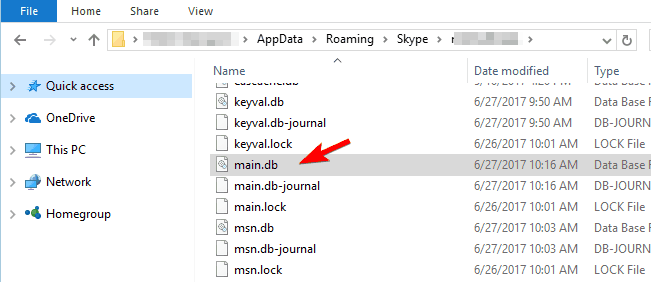
- Regresa a la carpeta AppData\Roaming. Renombra la carpeta Skype a Skype_old. Si no puedes renombrarla, asegúrate de cerrar completamente Skype (usa el Administrador de tareas para finalizar procesos si hace falta).
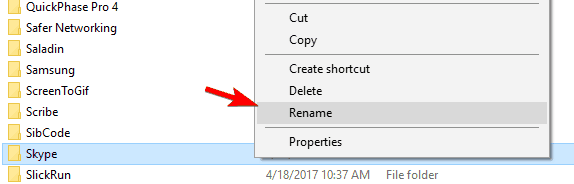
- Desinstala Skype desde Configuración > Aplicaciones.
- Descarga la última versión de Skype e instálala.
- (Opcional) Algunos usuarios crean una nueva cuenta de Skype usando una dirección de Gmail para evitar problemas de sincronización con cuentas antiguas.
- Inicia sesión en la nueva instalación de Skype.
- Ve a AppData\Roaming\Skype y abre la carpeta de tu cuenta (como en los pasos 2-3).
- Pega main.db desde el Escritorio en esa carpeta. Si te pide sobrescribir, elige Sí.
- Reinicia Skype: deberías recuperar contactos y mensajes.
Qué hacer si sigue fallando: si tras reinstalar y restaurar main.db recibes el mismo error, cambia la contraseña de la cuenta Microsoft asociada y aplica auditoría de seguridad (ver sección de hardening).
Cambia la contraseña de Skype y Microsoft
Si hay sospecha de compromiso: cambia la contraseña tanto en Skype como en la cuenta Microsoft principal. Esto cerrará sesiones y forzará reautenticación.
Pasos específicos para Xbox
Cambia tu contraseña
Si el mensaje aparece al acceder a Xbox, suele indicar que la cuenta fue usada desde otra ubicación. Cambia la contraseña inmediatamente y verifica la actividad de inicio de sesión en account.microsoft.com.
Consejo: revisa dispositivos conectados en la sección de seguridad y elimina los que no reconozcas.
Runbook rápido de recuperación (guía paso a paso para incidentes)
- Confirmar: identifica exactamente dónde aparece el mensaje (correo, Skype, Xbox).
- Contener: desconecta el dispositivo afectado de la red si sospechas de intrusión.
- Cambiar credenciales: desde un dispositivo seguro, cambia la contraseña y activa 2FA.
- Escanear: realiza análisis antivirus y anti-spyware.
- Revisar actividad: consulta la actividad reciente en account.microsoft.com > Seguridad > Actividad reciente.
- Recuperar: si no puedes entrar, inicia el proceso de recuperación de cuenta y prepara documentación de verificación.
- Notificar: cambia contraseñas en otros servicios que compartan la misma contraseña.
- Monitorizar: revisa la cuenta durante 14–30 días para detectar accesos no autorizados.
Checklist por rol
Usuario final
- Cambiar contraseña desde un dispositivo seguro.
- Activar autenticación multifactor.
- Escanear el equipo y cambiar contraseñas en servicios críticos.
Administrador de TI
- Revisar logs de inicio de sesión y sesiones activas.
- Forzar cierre de sesiones de dispositivos sospechosos.
- Escalar a soporte Microsoft si hay evidencia de brecha.
Soporte/Helpdesk
- Verificar identidad del usuario antes de proporcionar ayuda.
- Sugerir restablecimiento de contraseña y revisar opciones de recuperación.
Seguridad: buenas prácticas y endurecimiento
- Usa contraseñas largas, únicas y maneja con un gestor de contraseñas.
- Activa la verificación en dos pasos (2FA) siempre que sea posible.
- No reutilices contraseñas entre servicios.
- Mantén Windows y aplicaciones actualizadas.
- Evita conectarte a redes Wi‑Fi públicas sin VPN.
- Revisa periódicamente la actividad de tu cuenta (inicios de sesión, dispositivos conectados).
Riesgos comunes y mitigaciones:
- Contraseñas débiles -> usar gestor y 2FA.
- Malware en el equipo -> escaneo offline y reinstalación si es necesario.
- Fallos de sincronización -> reinstalación de la app y verificación con cuentas alternativas.
Decisión rápida (diagrama)
flowchart TD
A[Ves el mensaje de alerta] --> B{¿Puedes iniciar sesión desde otro dispositivo?}
B -->|Sí| C[Cierra sesión en otros dispositivos y vuelve a intentar]
B -->|No| D{¿Tienes acceso a un dispositivo seguro?}
D -->|Sí| E[Cambia contraseña y activa 2FA]
D -->|No| F[Usa otro dispositivo o contacta soporte]
E --> G[Escanea equipo por malware]
G --> H{Malware detectado?}
H -->|Sí| I[Aísla y limpia el equipo]
H -->|No| J[Revisa actividad reciente y monitoriza]
F --> K[Inicia recuperación de cuenta o contacta soporte]Qué hacer si ninguna solución funciona
- Comprueba el estado del servicio Microsoft para descartar interrupciones globales.
- Si la cuenta está verificada como comprometida y no puedes recuperarla con los métodos automáticos, prepara documentación (ID, facturas de servicios asociados, emails de recuperación) y abre un caso con soporte de Microsoft.
Plantilla de llamada al soporte (guion breve)
- Saludo y descripción rápida del problema: “Recibo el mensaje ‘Parece que otra persona podría estar usando mi cuenta’ al intentar iniciar sesión en [correo/Skype/Xbox].”
- Indica desde cuándo ocurre y si has cambiado contraseñas.
- Menciona si has escaneado el equipo y resultado.
- Proporciona medios de verificación de identidad si el soporte lo solicita.
Mini-matriz de métodos (cuando usar cada uno)
- Error transitorio o muchos usuarios afectados -> esperar + comprobar estado del servicio.
- Error al introducir credenciales -> verificar credenciales y cerrar sesiones en otros dispositivos.
- Sospecha de intrusión -> cambiar contraseña desde dispositivo seguro + 2FA + escaneo.
- Error específico en Skype -> reinstalar y restaurar main.db.
Preguntas frecuentes
¿Qué debo hacer primero si veo este mensaje?
Cambia la contraseña desde otro dispositivo seguro y activa la verificación en dos pasos; luego escanea el equipo por malware.
¿Puedo recuperar mis mensajes de Skype?
Sí: si sigues el procedimiento de reinstalación y copias el archivo main.db desde la carpeta de usuario antes de desinstalar, podrás restaurar contactos y mensajes.
¿El mensaje siempre significa que mi cuenta fue hackeada?
No siempre. Puede ser un falso positivo por fallos del servidor o intentos fallidos de inicio de sesión. Sin embargo, trátalo como potencial incidente hasta que confirmes lo contrario.
Glosario de una línea
- 2FA: Autenticación en dos factores, un método que añade una segunda verificación además de la contraseña.
- main.db: Archivo local de historial de Skype que contiene mensajes y contactos.
- Escaneo offline: Análisis de malware iniciado desde fuera del sistema operativo principal para detectar amenazas persistentes.
Resumen
- Verifica credenciales y cierra sesiones en otros dispositivos.
- Cambia la contraseña desde un dispositivo seguro y activa 2FA.
- Escanea el equipo por malware; aísla si encuentras amenazas.
- Sigue el runbook de recuperación y contacta con soporte si no recuperas el acceso.
Lecturas relacionadas:
- Cómo desactivar la cuenta Microsoft To-Do (guía)
- Cuenta de usuario local desaparece tras Creators Update — solución
- “La configuración de tu cuenta Outlook está desactualizada” — solución
- Cómo instalar Windows 10 Creators Update sin una cuenta Microsoft
Materiales similares

Podman en Debian 11: instalación y uso
Apt-pinning en Debian: guía práctica

OptiScaler: inyectar FSR 4 en casi cualquier juego
Dansguardian + Squid NTLM en Debian Etch

Arreglar error de instalación Android en SD
